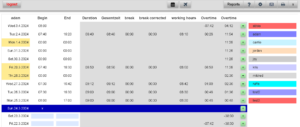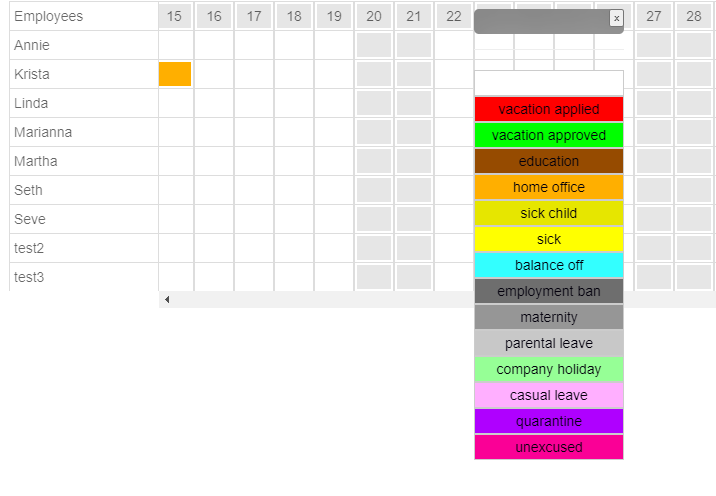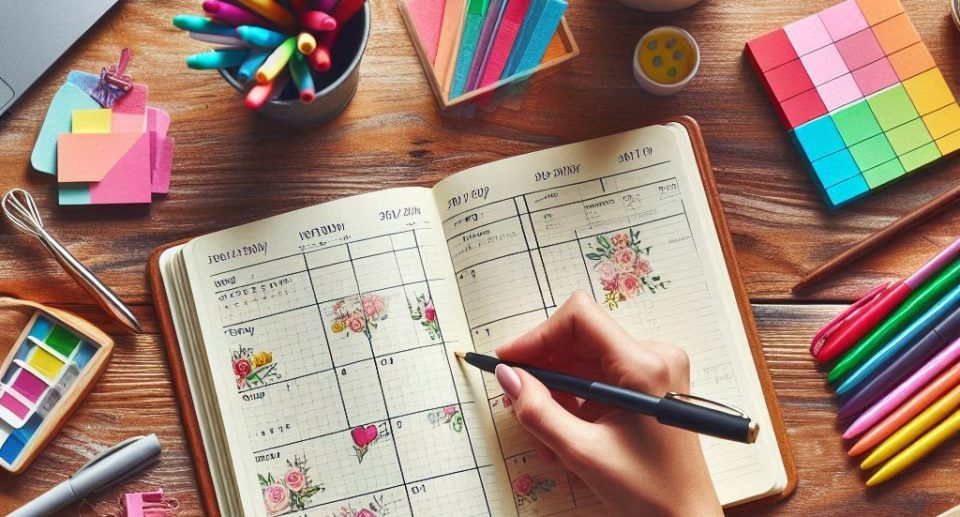Schulung Zeiterfassung Sanoplan
weitere Schulungen:
Sie lernen hier
- An- und Abmelden
- Benutzer wechseln
- Für Fortgeschrittene (Warnungen, Feiertage, Überstunden, Benutzeranmeldung mit Passwort, Mobile Nutzung, RFID, QR-Code)
An- und Abmelden – Zeiterfassung
Dieses Training zeigt Ihnen, wie Sie die Zeiterfassung verwenden. In vielen Unternehmen gibt es separate Zeiterfassungsgeräte, die mit der Personalabteilung verbunden sind. In sanoplan kann die Arbeitszeit auch direkt erfasst werden, so dass ein System eingespart werden kann (man kann natürlich auch ohne die integrierte Zeiterfassung arbeiten, muss dann aber Krankmeldungen etc separat erfassen).
Schritt-für-Schritt-Anleitung
- Zeiterfassung öffnen:
Klicken Sie oben in der Mitte auf das Uhrsymbol. Die Ansicht zur Zeiterfassung öffnet sich. Der Name des Mitarbeiters wird oben links angezeigt. Die Auswahl des Mitarbeiters erfolgt durch Klick in der rechten Mitarbeiterliste. - Arbeitszeit erfassen:
Klicken Sie oben auf den hellgrünen Start-Button, um zu beginnen, und auf Ende, um zu stoppen. Die gearbeitete Zeit wird rechts angezeigt. - Zeit manuell eingeben oder korrigieren:
Klicken Sie in das Zeitfeld, ein Cursor erscheint. Geben Sie die Uhrzeit im 24-Stunden-Format ein, z. B. 14:30. Kein AM/PM verwenden. - Arbeits-Pause einfügen:
Nach einer Pause klickt der Mitarbeiter erneut auf Start. Eine neue Zeit wird erfasst. Die Gesamtstunden werden automatisch berechnet. - Mitarbeiter auswählen:
Oben links sehen Sie den ausgewählten Mitarbeiter. Um einen anderen auszuwählen, klicke auf einen Namen rechts in der Mitarbeiterliste. - Sondersituationen
Beim Doppelklick in die Zeitspalte erscheint ein grünes Menü:- Zähle alle Sollstunden, auch wenn nicht erbracht (bei besonderen Diensten)
- Reset Überstunden (einen neuen Anfangsstand setzen)
- zusätzliche Zeit eingeben (z.B. vergessene Nachmittagsschicht eingeben)
- Benutzerrechte:
Mit Vorgesetztenrechten können Sie alle Zeiten bearbeiten, mit normalen Mitarbeiter-Rechten nur die eigenen Zeiten der letzten Tage. Rechte lassen sich in den Einstellungen ändern.
Für Fortgeschrittene
Beginner können dies für den Moment überspringen, außer Sie suchen Infos zu
- Warnhinweise
- Überstundenberechnung
- Feiertage
- Mobiler Einsatz
- RFID
- QR-Code
Warnhinweise: Hat ein Benutzer vergessen, Start- oder Endzeit für den Tag einzugeben, werden die fehlenden Daten am nächsten Tag orange markiert, damit diese leicht zu erkennen sind.
Überstunden: Direkt neben den erfassten Zeiten berechnet das Programm die Überstunden in allen Details.
- Zunächst die Dauer des Zeitblocks
- Dann die Gesamtzeit des Tages
- Dann die aufgezeichnete Pause
- Anschließend erfolgt die Korrektur der Pausenzeit (sollte jemand eine Pause nicht erfasst haben, gelten die gesetzlich vorgeschriebenen Zeiten, z.B. 30min nach 6 Stunden Arbeit, spezielle Nachtschichtzählung etc.)
- Dann die resultierende Arbeitszeit (Gesamtzeit des Tages abzüglich der korrigierten Pause)
- Dann die Überstunden des Tages (berechnet aus Arbeitszeit abzüglich der erforderlichen Tageszeit)
- Und die letzte Spalte zählt die gesamten Überstunden (Überstunden bis gestern plus Überstunden von heute)
Feiertage sind in der linken Datumsspalte orange markiert. Halb markierte Tage wie der 24. Dezember oder die letzten Tage des Jahres werden in einigen Ländern als halber Feiertag gezählt.
Falls Sie für Ihr Unternehmen oder Ihr Land zusätzliche Feiertage festlegen müssen, gibt es zwei Möglichkeiten:
- Sie können diese entweder durch einen Doppelklick in die linke Datumsspalte festlegen (es öffnet sich ein kleines Fenster, in dem Sie den Namen des Feiertages angeben können und ob sich dieser Abwesenheitstag jährlich wiederholen soll).
- Oder Sie tun es über die Einstellungen: Öffnen Sie die Einstellungen mit dem Zahnradsymbol. Dort sehen Sie dann die Mitarbeiterliste. Klicken Sie links auf „Feiertage“ und Sie sehen eine Seite mit allen bekannten Feiertagen der nächsten 12 Monate. Klicken Sie auf das rote Minus, wenn dieser Feiertag in Ihrem Land nicht existiert, und er wird gelöscht.
- Sie können auch einen individuellen Feiertag Ihrer Region oder Ihres Unternehmens festlegen, indem Sie ihn in die oberste Zeile eintragen und nicht vergessen, auf „Jährlich“ zu klicken, wenn Sie ihn für das nächste Jahr beibehalten möchten.
- Es gibt noch eine weitere Möglichkeit, alle Feiertage für Ihre Region zu erhalten. Sie können einen Standard-ICS-Ferienkalender für Ihr Land verwenden. Sie finden mehrere davon im Internet, indem Sie nach „Download ical ‚Ihr Land‘“ suchen. Laden Sie den richtigen Kalender herunter und speichern Sie ihn auf Ihrer Festplatte (der deutsche Feiertagskalender ist standardmäßig bereits geladen). Klicken Sie dann auf die Schaltfläche „Download auswählen“, um dem System mitzuteilen, wo Sie den Kalender gespeichert haben. Klicken Sie dann auf „Importieren“, um ihn in sanoplan zu importieren. Löschen Sie nicht benötigte Daten wie oben beschrieben mit der roten Minustaste. Prüfen Sie die Feiertagseinstellungen bitte mindestens einmal pro Jahr, vor allem, wenn Sie eigene freie Tage eingegeben haben.
Einstellungen für mobile Nutzung, RFID-Zeiterfassung und QR-Recording
Ein Mitarbeiter kann die Arbeitszeit selbst erfassen, wenn er die Erlaubnis dazu erhält. Es gibt 4 Möglichkeiten, dies zu tun, alle werden auf der Mitarbeiterseite unter „Einstellungen“ festgelegt.
- Zeiterfassung im Sanoplan Desktop: Der Benutzer benötigt hierfür ein Passwort, welches er in das gleiche Feld eintragen kann, in dem auch der Vorgesetzte sein Vorgesetztenpasswort eingibt. Das Passwort für den Benutzer kann der Vorgesetzte in der rechten Passwortspalte der Mitarbeitertabelle festlegen. Das Passwort ist frei wählbar. Nach dem Einloggen mit diesem Passwort kann der normale Benutzer zwar keine Änderungen mehr vornehmen, er kann jedoch die Start- und Ende-Buttons in der Zeiterfassung nutzen und seine Zeiten der letzten Tage bearbeiten.
- Mit dem gleichen Passwort kann die Zeiterfassung auch auf einem privaten Mobiltelefon gestartet und beendet werden.
Um diesen Modus zu verwenden, muss der Benutzer die Seite https://www.sanoplan.com/sanoplan/mobile.html öffnen.
Anschließend muss er sich seinen Zugangscode besorgen (diesen bekommt er vom Vorgesetzten).
Anschließend muss er sein persönliches Passwort eingeben und auf „Anmelden“ klicken, um seine persönliche mobile Seite anzuzeigen.
Diese persönliche Seite sollte der Benutzer entweder im Browser als Lesezeichen speichern oder am besten „auf dem Homescreen speichern“ (erreichbar über das Browsermenü). Der Vorteil von „auf dem Homescreen speichern“ ist, dass der Benutzer eine App speichert und er Zugangscode und Passwort nicht mehr eingeben muss. Er kann dann seine Zeiterfassung öffnen, indem er auf das App-Symbol klickt.
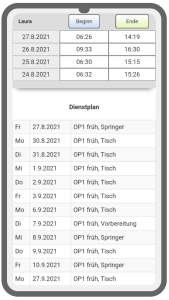
Auf seiner persönlichen App sieht der Benutzer unten seine Dienstplantabelle und oben seine Zeiterfassung und kann die Buttons „Beginn“ und „Ende“ wie gewohnt nutzen und auch seine letzten 4 Arbeitszeiten bearbeiten, sofern dies vom Vorgestzten erlaubt ist (dies wird in den Einstellungen erfasst).
Zeiterfassung mit RFID:
Falls Sie lieber mit RFID-Chips arbeiten möchten, ist auch das möglich. Am günstigsten geht das mit einem einfachen RFID-Lesegerät, das an ein Android-Tablet angeschlossen wird (NICHT „Android Go“ verwenden) und der Stromversorgung über einen USB-Hub (der Hub muss gleichzeitig Strom liefern und das USB-Signal verarbeiten können).
- Sobald Sie die Ausrüstung zusammengestellt haben, melden Sie sich erneut als Vorgesetzter an und klicken Sie dann auf der Seite mit den Mitarbeitereinstellungen oben links auf die Schaltfläche RFID. Über diese Schaltfläche gelangen Sie zur RFID-Anmeldeseite. Diesen Link sollten Sie auf Ihrem Tablet (Mobil- und Desktop-PC funktionieren auch) öffnen, wenn das USB-Lesegerät angeschlossen ist.
- Wenn Sie nun einen ungültigen RFID-Chip vor das Lesegerät halten, erscheint eine Fehlermeldung, die Sie über die Nummer des unbekannten RFID-Chips informiert. Tragen Sie diese Nummer in der Tabelle mit den Mitarbeitereinstellungen in der Spalte RFID links neben der Spalte Name für den Benutzer dieses Chips ein.
- Nach dem Speichern der RFID-Nummer und dem Aktualisieren der RFID-Anmeldeseite hält man den Chip vor das RFID-Lesegerät. Ab sofort öffnet sich die Zeiterfassungsseite (wie oben als Handy-Bild gezeigt) und der Benutzer kann Zeiten eingeben
Zeiterfassung mit QR-Code:
- Um die QR-Code-Funktion nutzen zu können, müssen Sie zunächst den QR-Code erstellen. Dies können Sie selbst in den Mitarbeitereinstellungen tun. Wählen Sie die Mitarbeiterzeile aus und klicken Sie in der ersten Spalte (Titel QR) auf das QR-Symbol. Auf dem Bildschirm wird eine QR-Karte angezeigt.
- Nach dem Ausdrucken können Sie diese Karte mit dem sanoplan QR Reader verwenden (mit Standard-QR-Readern funktioniert sie aus Sicherheitsgründen nicht).
- Möchten Sie alle QR-Karten gleichzeitig und keine einzelne ausdrucken, klicken Sie nicht in die Namenszeile, sondern oben auf das Druckersymbol.
- Nachdem Sie den QR-Code ausgedruckt haben, öffnen Sie bitte die Seite https://www.sanoplan.com/sanoplan/qr_scanner.html auf einem PC oder Tablet oder Mobiltelefon mit Internetzugang. Sie werden dann aufgefordert, der Kamera Zugriff zu gewähren
- Halten Sie die Karte so, dass der QR-Code im Quadrat auf dem Bildschirm ist. Dann sollte sich die Zeiterfassungs-/Dienstplanseite (wie in Nr. 2c) öffnen und Sie können die Erfassung starten oder beenden.
- Dateneingaben durch Benutzer unterbinden: Möchte der Verantwortliche den Benutzern zwar Einsicht in ihre Daten gewähren, ihnen jedoch das Eingeben und Bearbeiten von Daten untersagen, kann er dies durch das Deaktivieren der Option „Zeitbearbeitung durch Benutzer“ im linken blauen Bereich unten auf der Einstellungsseite tun.